แล้วเขียนความคิดเห็นของคุณ
ReiBoot - ซอฟต์แวร์ซ่อมแซมระบบ iOS ฟรี อันดับ 1
แก้ไขปัญหา iOS กว่า 150 รายการ โดยไม่สูญเสียข้อมูล & อัพเกรด/ดาวน์เกรด iOS 26 อย่างปลอดภัย
ReiBoot: เครื่องมือซ่อม iOS อันดับ 1
แก้ไขปัญหา iOS 150+ รายการ โดยไม่ลบข้อมูล
ทุกปี Apple จะปล่อยอัปเดต iOS ครั้งใหญ่ที่มีฟีเจอร์ใหม่ๆ และการปรับปรุงที่น่าตื่นเต้น แม้ว่าผู้ใช้หลายคนจะเพลิดเพลินกับ iOS 18 อยู่ แต่บางคนกลับพบปัญหาที่น่ารำคาญ เช่น แอพพลิเคชันเกิดปัญหาและปิดตัวลงโดยฉับพลัน ไม่ว่าจะเป็น TikTok, Apple Music, Line หรือแม้แต่แอพธนาคารของคุณ การที่แอพล่มแบบนี้สามารถสร้างความไม่สะดวกได้อย่างมาก
หากคุณกำลังพบปัญหานี้ ไม่ต้องกังวล คุณไม่ได้เผชิญปัญหานี้เพียงลำพัง และมีวิธีแก้ไขอยู่ ในบทความนี้ เราจะพาคุณไปรู้จักวิธีแก้ไขปัญหาแอพล่มใน iOS 18 และกลับมาใช้งาน iPhone ได้อย่างราบรื่นอีกครั้ง
แอพบน iOS 18 ของคุณอาจแอพล่มบ่อยครั้งเนื่องจากหลายสาเหตุ อาจเป็นเพราะปัญหาในการอัปเดต iOS 18 โดยเฉพาะหากคุณกำลังใช้งานเวอร์ชันทดสอบ (Beta) อีกสาเหตุที่พบได้บ่อยคือแอพยังไม่ได้รับการปรับแต่งให้เหมาะสมกับเวอร์ชัน iOS ใหม่อย่างสมบูรณ์
ความจุของ iPhone ที่ไม่เพียงพอหรือ RAM ไม่เพียงพอก็สามารถทำให้แอพปิดตัวลงได้เช่นกัน รวมถึงแอพที่ยังไม่ได้อัปเดตเพื่อรองรับ iOS 18 นอกจากนี้ ข้อผิดพลาดของเครือข่ายหรือข้อมูลแอพที่เสียหายอาจเป็นสาเหตุให้แอพปิดตัวลงอย่างไม่คาดคิด
หากคุณได้ลองหลายวิธีแล้วแต่ยังคงพบปัญหาแอพแอพล่มอย่างต่อเนื่องใน iPhone ที่ใช้ iOS 18 Tenorshare ReiBoot คือเครื่องมือที่ดีที่สุดในการแก้ไขปัญหานี้ ซอฟต์แวร์ที่ทรงพลังนี้เสนอวิธีแก้ไขปัญหาอย่างเชื่อถือได้โดยไม่ทำให้ข้อมูลของคุณสูญหาย
ด้วย ReiBoot คุณสามารถเลือกโหมดซ่อมแซมได้ 2 แบบ—การซ่อมแซมแบบมาตรฐาน ซึ่งเพียงพอสำหรับปัญหาส่วนใหญ่ และการซ่อมแซมแบบลึกสำหรับปัญหาที่ซับซ้อนมากขึ้น ซอฟต์แวร์นี้ใช้งานง่าย ไม่จำเป็นต้องมีความรู้ด้านเทคโนโลยีขั้นสูงก็สามารถใช้งานได้
ข้อดีของ Tenorshare ReiBoot:





หากคุณพบปัญหาแอพใน iOS 18 ค้างหรือแอพล่ม มีวิธีแก้ปัญหาง่าย ๆ ที่สามารถแก้ไขปัญหาได้ เรามาดูวิธีการเหล่านี้อย่างละเอียดกัน:
เมื่อแอพใน iOS 18 ทำงานผิดพลาด หนึ่งในวิธีที่ง่ายที่สุดคือการรีสตาร์ทเครื่อง การกระทำนี้จะเป็นการล้างหน่วยความจำชั่วคราว ซึ่งอาจรวมถึงข้อผิดพลาดที่ทำให้แอพไม่ทำงานอย่างถูกต้อง การรีสตาร์ทมักจะแก้ไขปัญหาเหล่านี้และทำให้แอพทำงานได้อย่างราบรื่นอีกครั้ง
ขั้นตอนที่ 1: กดปุ่ม Power ค้างไว้จนกว่าแถบเลื่อน "เลื่อนเพื่อปิดเครื่อง" จะแสดงขึ้น
ขั้นตอนที่ 2: เลื่อนเพื่อปิด iPhone ของคุณ
ขั้นตอนที่ 3: เมื่อ iPhone ของคุณปิดแล้ว ให้กดปุ่ม Power ค้างไว้จนกว่าโลโก้ Apple จะปรากฏขึ้น

ปัญหาความเข้ากันได้กับ iOS 18 อาจเป็นสาเหตุที่ทำให้แอพเกิดการปิดตัว แอพอาจแอพล่มเพราะยังไม่สามารถใช้งานร่วมกับเวอร์ชันปัจจุบันของ iOS ได้อย่างสมบูรณ์ ดังนั้นควรตรวจสอบให้แน่ใจว่าแอพของคุณอัปเดตเป็นเวอร์ชันล่าสุดแล้ว เพราะเวอร์ชันใหม่อาจมีการแก้ไขเรื่องความเข้ากันได้
ขั้นตอนที่ 1: เปิด App Store
ขั้นตอนที่ 2: แตะที่ไอคอนโปรไฟล์ของคุณที่มุมขวาบน
ขั้นตอนที่ 3: เลื่อนลงเพื่อดูการอัปเดตรออยู่และบันทึกการอัปเดต แตะ "อัปเดต" ข้างแอพที่ต้องการอัปเดต
หากแอพเกิดการปิดตัวใน iOS 18 คุณสามารถพิจารณาปิดแอพแล้วเปิดใหม่ การทำเช่นนี้อาจช่วยรีเซ็ตสถานะของแอพได้
ขั้นตอนที่ 1: ปัดขึ้นจากด้านล่างของหน้าจอเพื่อเข้าสู่หน้าสลับแอพ (หรือกดปุ่มโฮมสองครั้งในอุปกรณ์รุ่นเก่า)
ขั้นตอนที่ 2: ค้นหาแอพที่แอพล่มและปัดขึ้นเพื่อลบออกจากหน้าจอ
ขั้นตอนที่ 3: เปิดแอพใหม่จากหน้าจอหลัก
การเชื่อมต่ออินเทอร์เน็ตที่อ่อนหรือไม่เสถียรอาจเป็นสาเหตุที่ทำให้แอพเกิดปัญหาใน iOS 18 หากการเชื่อมต่ออินเทอร์เน็ตของคุณขาดหายหรือช้า คุณอาจพบปัญหาแอพปิดตัวหรือแอพค้าง การเชื่อมต่ออินเทอร์เน็ตที่ไม่ดีไม่เพียงแต่ส่งผลกระทบต่อการทำงานของแอพบางแอพ แต่ยังทำให้ระบบไม่เสถียรอีกด้วย
ขั้นตอนที่ 1: ไปที่การตั้งค่าแล้วแตะที่ Cellular หรือข้อมูลมือถือ
ขั้นตอนที่ 2: หากคุณใช้ Wi-Fi ให้ลองเปลี่ยนไปใช้ข้อมูลมือถือ หรือในทางกลับกัน

พื้นที่เก็บข้อมูลไม่เพียงพออาจทำให้แอพไม่สามารถบันทึกข้อมูลหรืออัปเดตได้อย่างเหมาะสม การล้างพื้นที่เก็บข้อมูลช่วยเพิ่มพื้นที่ให้แอพทำงานและลดปัญหาการแอพล่มได้
การจัดการพื้นที่เก็บข้อมูลรวมถึงการลบแอพที่ไม่ได้ใช้งาน การล้างไฟล์เก่า และการลบข้อมูลที่ไม่จำเป็น
ขั้นตอนที่ 1: ไปที่ การตั้งค่า > ทั่วไป > พื้นที่เก็บข้อมูล iPhone แล้วตรวจสอบรายการแอพและพื้นที่ที่แอพใช้
ขั้นตอนที่ 2: ในเมนูพื้นที่เก็บข้อมูล iPhone แตะที่แอพที่คุณไม่ใช้หรือต้องการอีกแล้ว จากนั้นแตะ ลบแอพ เพื่อลบแอพออกจากอุปกรณ์ของคุณ

ปัญหาที่ทำให้แอพ iPhone เปิดแล้วปิดเองทันทีอาจเกิดจากตัวแอพมากกว่า iPhone นักพัฒนาแอพมักจะปล่อยอัปเดตเพื่อแก้ไขปัญหาเหล่านี้และปรับปรุงประสิทธิภาพ หากการอัปเดตไม่สามารถแก้ไขปัญหาได้ การถอนการติดตั้งและติดตั้งแอพใหม่จะช่วยลบข้อมูลที่เสียหายและคืนสถานะแอพให้เป็นค่าเริ่มต้น
หมายเหตุ: วิธีการอัปเดตแอพอธิบายไว้ในวิธีที่ 2:
วิธีการลบและติดตั้งแอพใหม่:
ขั้นตอนที่ 1: ค้นหาแอพบนหน้าจอหลัก จากนั้นแตะค้างที่ไอคอนแอพ
ขั้นตอนที่ 2: เลือก ลบแอพ แล้วเลือก ลบแอพ เพื่อเอาออกจากอุปกรณ์ของคุณ
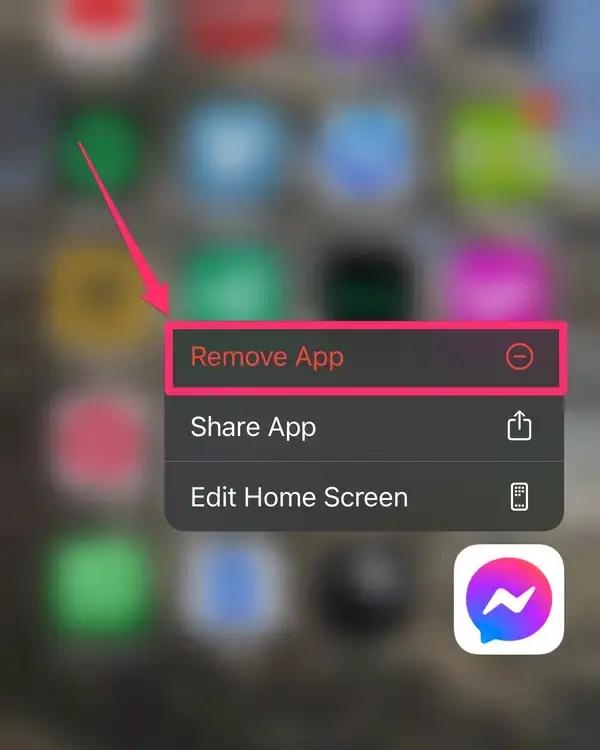
ขั้นตอนที่ 3: เปิด App Store แล้วค้นหาแอพ
ขั้นตอนที่ 4: แตะ "รับ" หรือไอคอนดาวน์โหลดเพื่อติดตั้งแอพใหม่
เมื่อเวลาผ่านไป การตั้งค่าของ iPhone อาจสับสนและทำให้เกิดปัญหา การรีเซ็ตการตั้งค่าเหล่านี้สามารถแก้ไขปัญหาแอพค้างใน iOS 18 และช่วยให้แอพทำงานได้อย่างราบรื่น ข้อมูลของคุณ เช่น แอพ รูปภาพ และรายชื่อ จะยังคงอยู่ แต่การตั้งค่าบางอย่างเช่น รหัสผ่าน Wi-Fi และภาพพื้นหลังจะกลับไปเป็นค่าเริ่มต้น
ขั้นตอนที่ 1: เปิดแอพการตั้งค่าบน iPhone ของคุณ
ขั้นตอนที่ 2: ไปที่ ทั่วไป: เลื่อนลงแล้วแตะที่ "ทั่วไป"
ขั้นตอนที่ 3: เลือก ย้ายหรือรีเซ็ต iPhone: เลื่อนลงไปที่ด้านล่างแล้วแตะที่ "ย้ายหรือรีเซ็ต iPhone"
ขั้นตอนที่ 4: แตะที่ รีเซ็ต: เลือกตัวเลือก "รีเซ็ต"
รีเซ็ตการตั้งค่าทั้งหมด: เลือก "รีเซ็ตการตั้งค่าทั้งหมด" อาจจำเป็นต้องใส่รหัสผ่านเพื่อดำเนินการต่อ

หากแอพ iOS 18 ของคุณยังคงค้างหรือปิดตัวลงบ่อย ๆ มีวิธีแก้ไขที่มีประสิทธิภาพให้ลองทำ เริ่มจากขั้นตอนง่ายๆ เช่น การรีสตาร์ท iPhone หรือเช็คการเชื่อมต่ออินเทอร์เน็ต หากวิธีเหล่านี้ไม่สามารถแก้ปัญหาได้ Tenorshare ReiBoot สามารถช่วยได้ เครื่องมือนี้ช่วยแก้ปัญหาแอพล่มและปัญหาอื่นๆ ของ iPhone ได้อย่างรวดเร็ว พร้อมทั้งรักษาข้อมูลของคุณให้ปลอดภัย สำหรับการแก้ไขปัญหาแอพ iOS 18 ที่น่าเชื่อถือและใช้งานง่าย ReiBoot เป็นตัวเลือกที่แนะนำอย่างยิ่ง
เพิ่มเพื่อน LINE กับ Tenorshare
รับข่าวสาร อัปเดตโปรโมชั่น และสิทธิพิเศษก่อนใคร!

แล้วเขียนความคิดเห็นของคุณ
Leave a Comment
Create your review for Tenorshare articles
โดย Pheeraphat Sirikul
2025-12-29 / iOS 18
ให้คะแนนเลย!